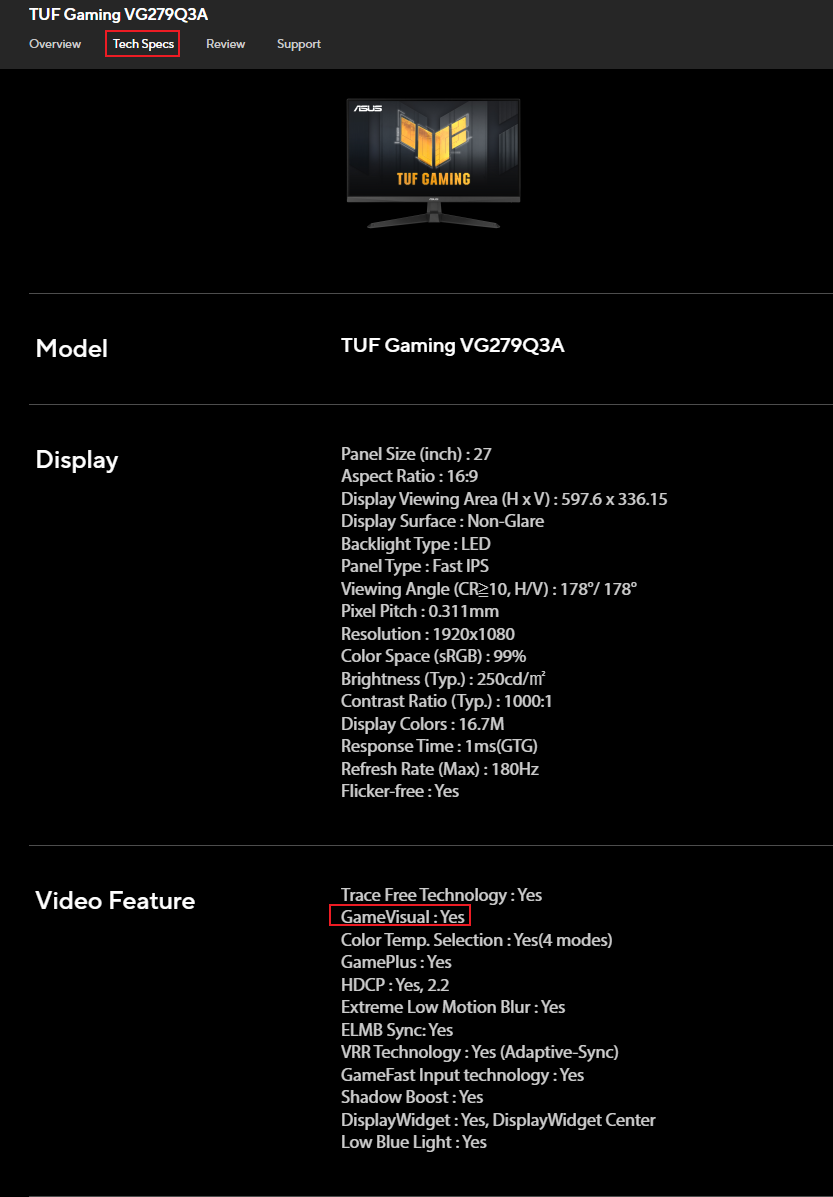Монітор LCD ASUS DisplayWidget Center
Щоб надати більш детальну інструкцію, ви також можете натиснути на посилання на відео ASUS YouTube нижче, щоб дізнатися більше про те, як легко змінити налаштування екрану в ASUS DisplayWidget Center
https://www.youtube.com/watch?v=Bi-tymRu_nA
ASUS DisplayWidget Center — це спеціально розроблений додаток для моніторів ASUS, який дозволяє керувати налаштуваннями монітора, такими як яскравість, контрастність і колірна температура, всього лише кількома клацаннями миші.
Як підтвердити підтримувані моделі? Ви можете перевірити технічні характеристики продукту на офіційному сайті ASUS.
(Приклад: ROG Swift OLED PG34WCDM 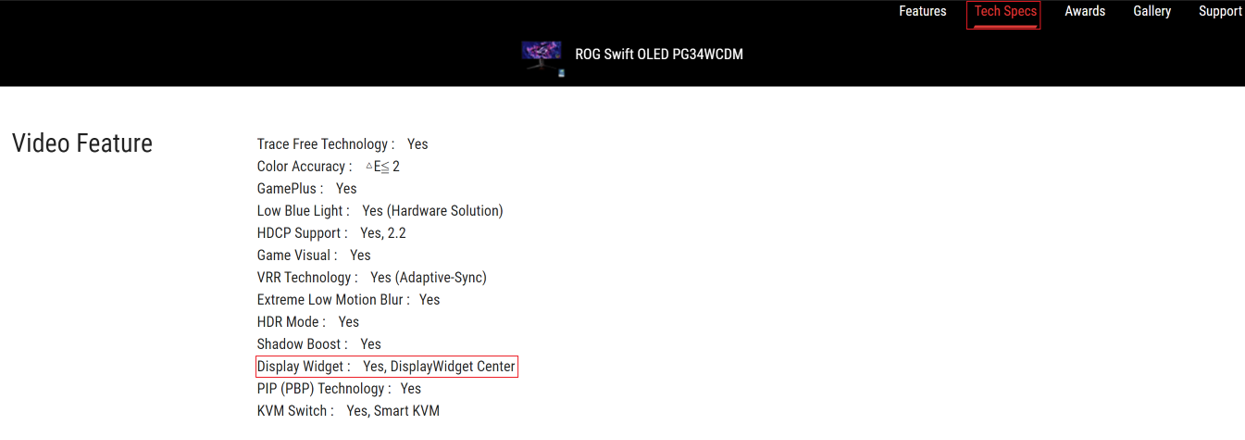
Вимоги до системи: Windows 10 64bit/ Windows 11 64bit
Підтримувані моделі: список підтримки
A. Завантажити ASUS Display Widget Center
B. Встановити ASUS DisplayWidget Center
C. Опис функцій ASUS DisplayWidget Center
1. GameVisual
2. Splendid
3. Preset
4. Game Plus
5. OLED Setup
6. Eye Care
7. MultiScreen
8.Налаштування KB & HotKey
9.APP Tweaker
10.Інформація про пристрій
11.Налаштування системи
12.Налаштування додатків
D. Q&A
A.Завантажити ASUS DisplayWidget Center
① Завантажте останню утиліту, що відповідає моделі вашого монітора, з ASUS Download Center. Введіть модель (наприклад, PG34WCDM) -> Натисніть Driver and Utility.
② Натисніть Драйвери та Утиліти -> Виберіть Операційну Систему. 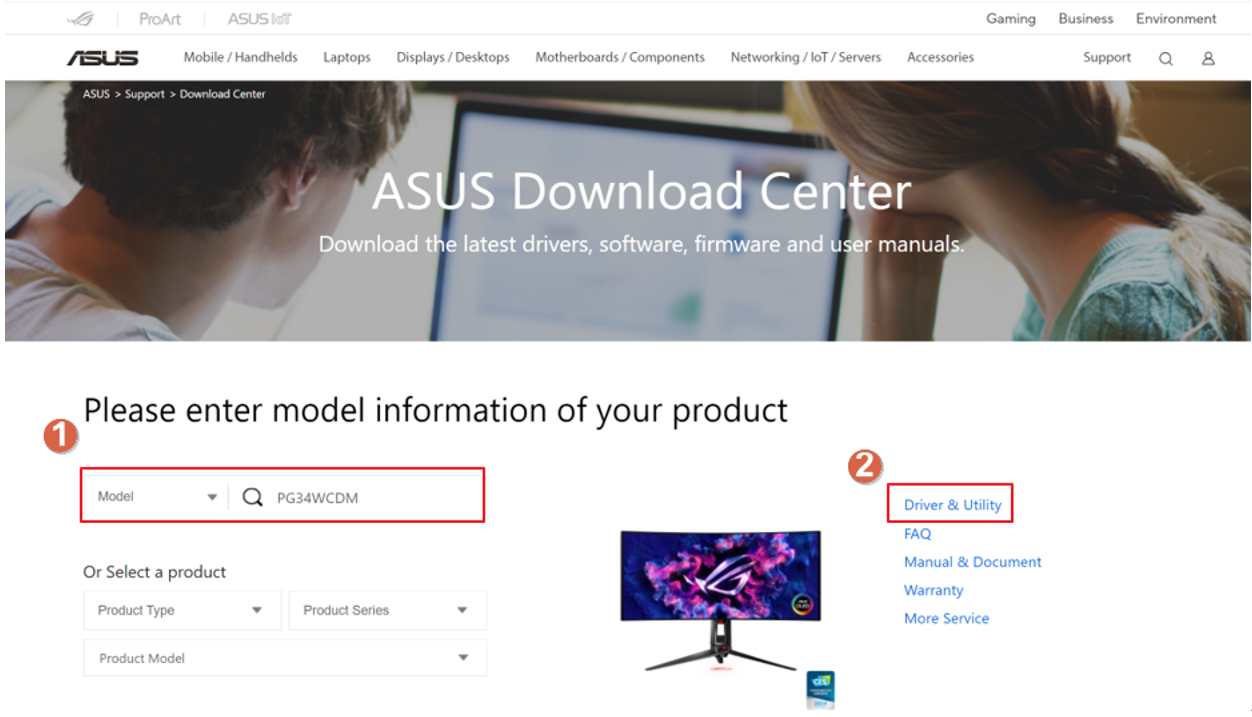
③Виберіть свою Операційну Систему* і знайдіть ASUS DisplayWidget Center та натисніть, щоб завантажити. 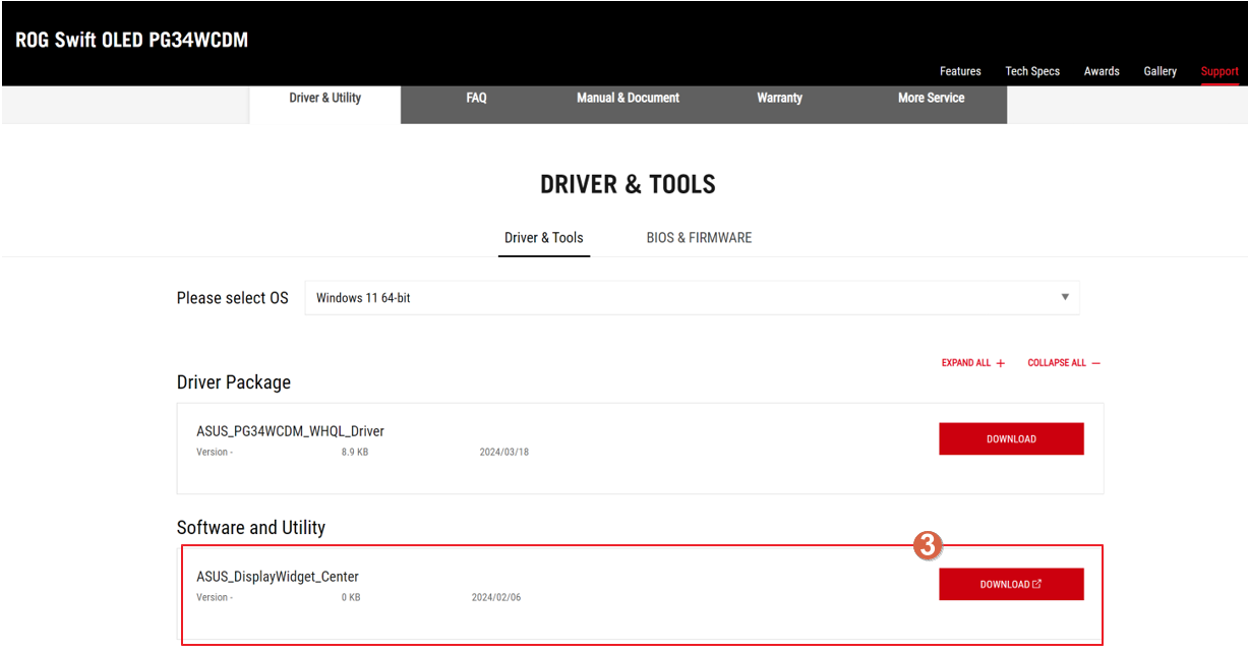
* Підтримувані Операційні Системи: Windows 10 64bit/ Windows 11 64bit
Встановлення ASUS DisplayWidget Center
1. Розпакуйте DisplayWidgetCenter _V.XXX.
2. Двічі клацніть setup, щоб розпочати встановлення. 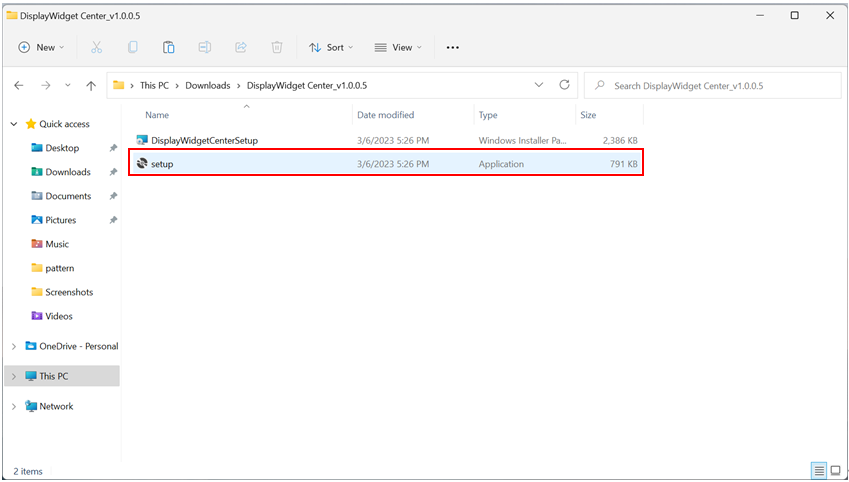
3. Виберіть Next.
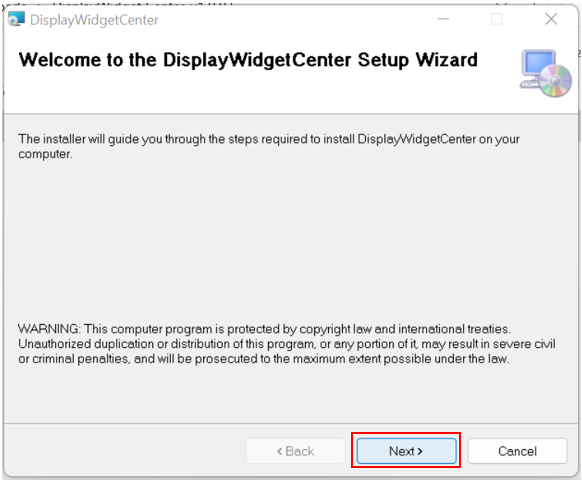
4. Прочитайте умови ліцензії та оберіть [I Agree] і натисніть Next. 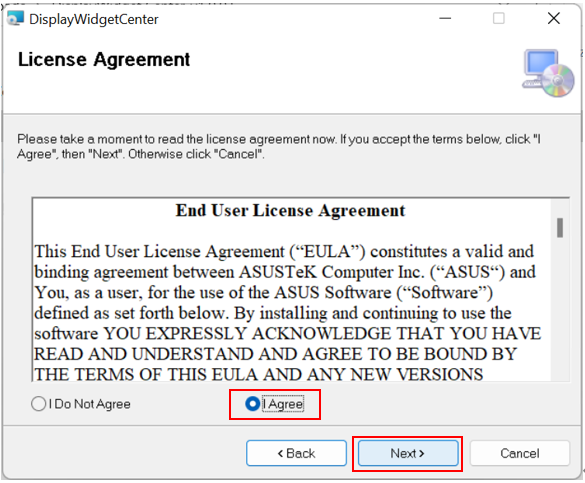
5. Після завершення установки натисніть Close. 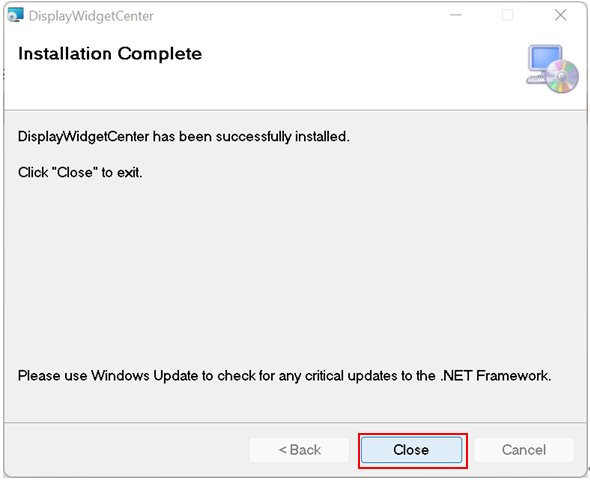
6. Двічі натисніть на піктограму ASUS DisplayWidgetCenter на робочому столі, щоб запустити програму.
Опис функцій ASUS DisplayWidget Center.
1. Відкрийте ASUS DisplayWidget Center, як показано на зображенні нижче.
- Налаштуйте пристрій монітора, щоб почати використовувати функцію.
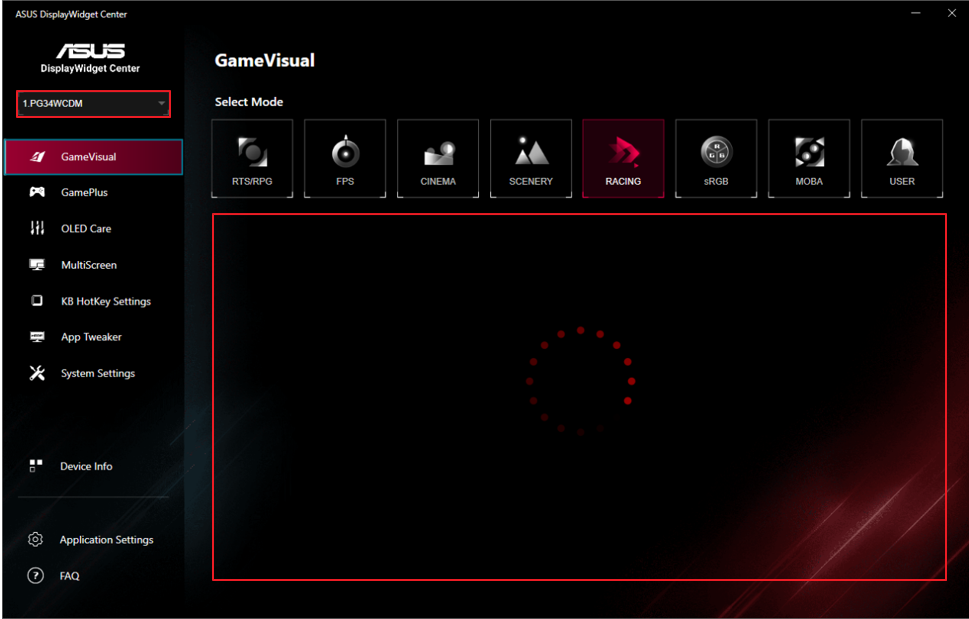
2. Опис Функції
Ви можете керувати режимом сцени* екрану з комп'ютера відповідно до вашої вимоги.
-GameVisual: 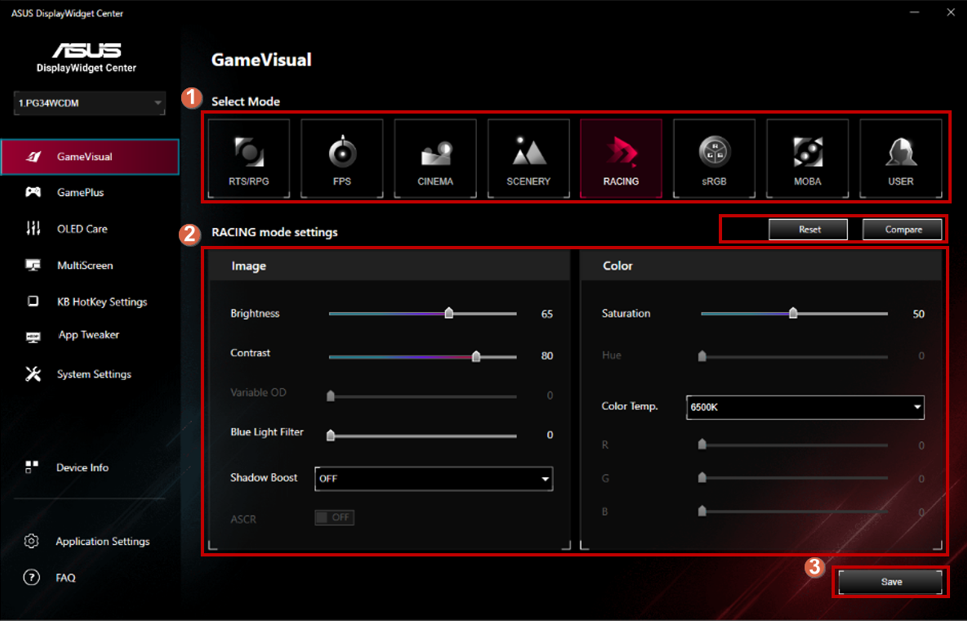
*Якщо ви хочете використовувати режим GameVisual, будь ласка, вимкніть HDR спочатку.
*Щоб перевірити, чи підтримується GameVisual, будь ласка, зверніться до Q&A: Q5.
① Виберіть ваш улюблений режим.
- Режим RTS/RPG: режим, який підходить для гри в стратегії в реальному часі (RTS)/рольові ігри (RPG).
- Режим FPS: режим, який підходить для першої особи шутерів.
- Режим фільму: режим, який підходить для перегляду фільмів.
- Режим пейзажу: режим, який підходить для відображення пейзажних фотографій.
- Режим гонок: режим, який підходить для насолоди гоночних відеоігор.
- sRGB mode: режим, підходящий для перегляду фотографій і зображень на комп'ютері.
- MOBA mode: ігровий режим для багатокористувацьких ігор на арені (MOBA).
- User Mode: Більше елементів можна налаштувати в меню кольорів.
②. Ви можете вручну налаштувати детальні налаштування кожного режиму, такі як: яскравість, контраст, насиченість, фільтр синього світла та прискорення тіні тощо.
(2).Splendid:
Ви можете керувати режимом сцени* екрану з комп'ютера відповідно до ваших вимог.
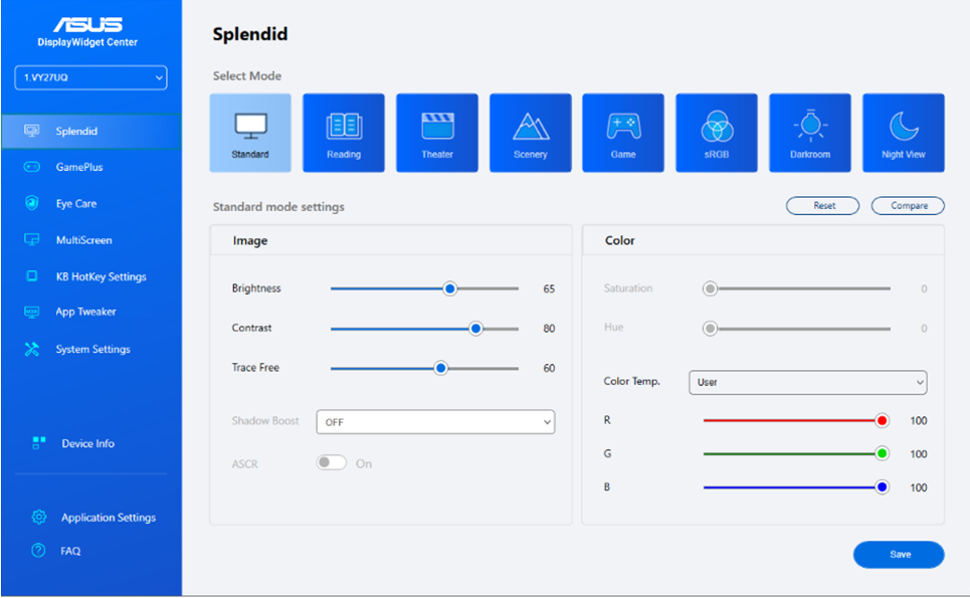
*Щоб використовувати функціональний режим Splendid, будь ласка, спочатку вимкніть HDR.
*Щоб перевірити, чи підтримується Splendid, зверніться до Q&A: Q5.
- Standard Mode: Найкращий вибір для редагування документів із Splendid Video Enhancement.
- sRGB Mode: Найкращий вибір для перегляду фотографій та графіки з ПК.
- Scenery Mode: Найкращий вибір для перегляду фотографій природи із Splendid Video Enhancement.
- Theater Mode: Найкращий вибір для перегляду фільмів із Splendid Video Enhancement.
- Ігровий режим: Найкращий вибір для гри з Splendid Video Enhancement.
- Нічний режим перегляду: Найкращий вибір для ігор або фільмів зі сценами в темряві з Splendid Video Enhancement.
- Режим читання: Це найкращий вибір для читання книг.
- Режим темної кімнати: Це найкращий вибір для середовища зі слабким навколишнім освітленням.
(3).Попередній:
Ви можете керувати режимом сцени* на екрані з комп'ютера відповідно до вашої потреби.
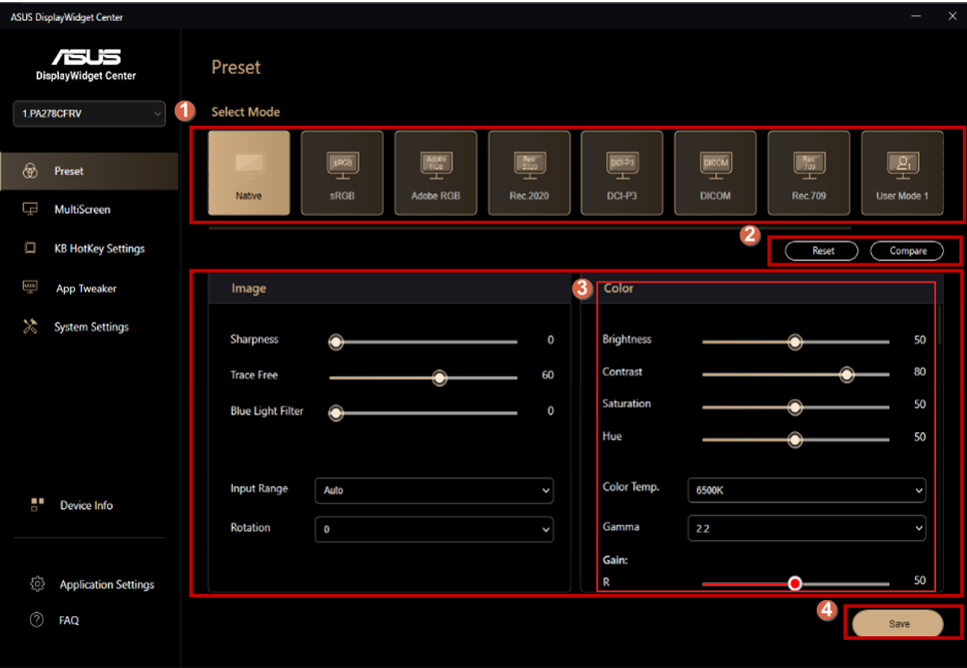
*Якщо ви хочете використовувати режим попередньо встановлених ситуаційних функцій, спочатку вимкніть HDR.
*Щоб перевірити, чи підтримується попередній режим, будь ласка, зверніться до Q&A: Q5.
① Виберіть ваш улюблений режим.
- Рідний режим: Найкращий вибір для редагування документів.
- sRGB режим: Сумісний з колірним простором sRGB, sRGB режим є найкращим вибором для редагування документів.
- Adobe RGB режим: Сумісний з колірним простором Adobe RGB.
- Режим Rec.2020: Сумісний з колірним простором Rec.2020.
- Режим DCI-P3: Сумісний з колірним простором DCI-P3.
- Режим DICOM: Сумісний із стандартом DICOM, найкращий вибір для перевірки медичних зображень.
- Режим Rec. 709: Сумісний з колірним простором Rec. 709.
- HDR: Високий динамічний діапазон. Включає три режими HDR (PQ Optimized, PQ Clip і PQ Basic).
②Скинути до попередніх налаштувань / порівняти з попередніми налаштуваннями.
③Налаштувати детальні параметри.
④Зберегти ваші налаштування.
(4).GamePlus:
-Перехрестя:
①Виберіть бажаний режим GamePlus.
②Виберіть бажаний стиль прицілу та налаштуйте його положення.
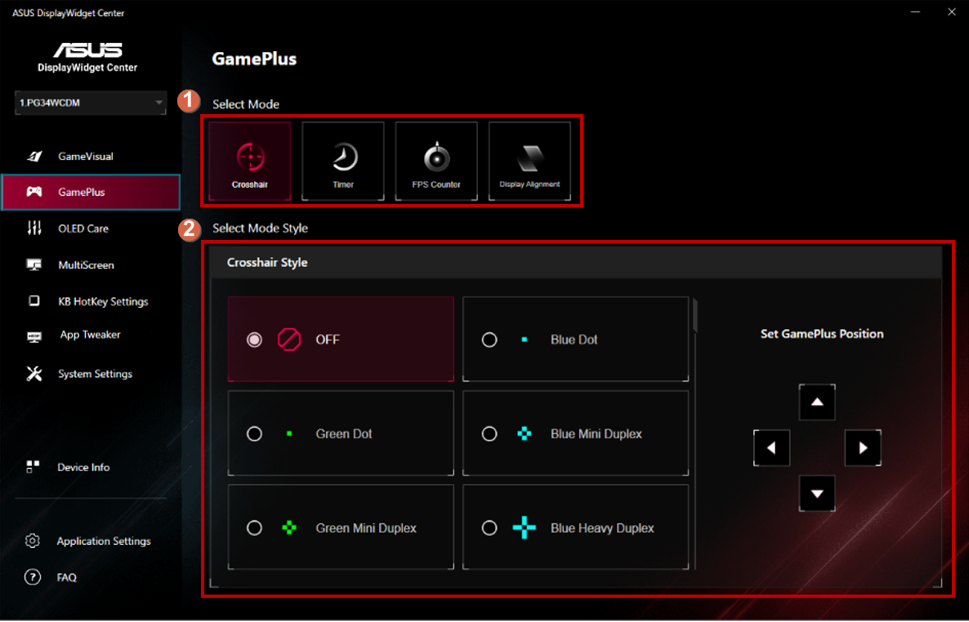
-Таймер:
①Виберіть бажаний режим GamePlus.
②Виберіть бажаний стиль таймера та налаштуйте його положення. 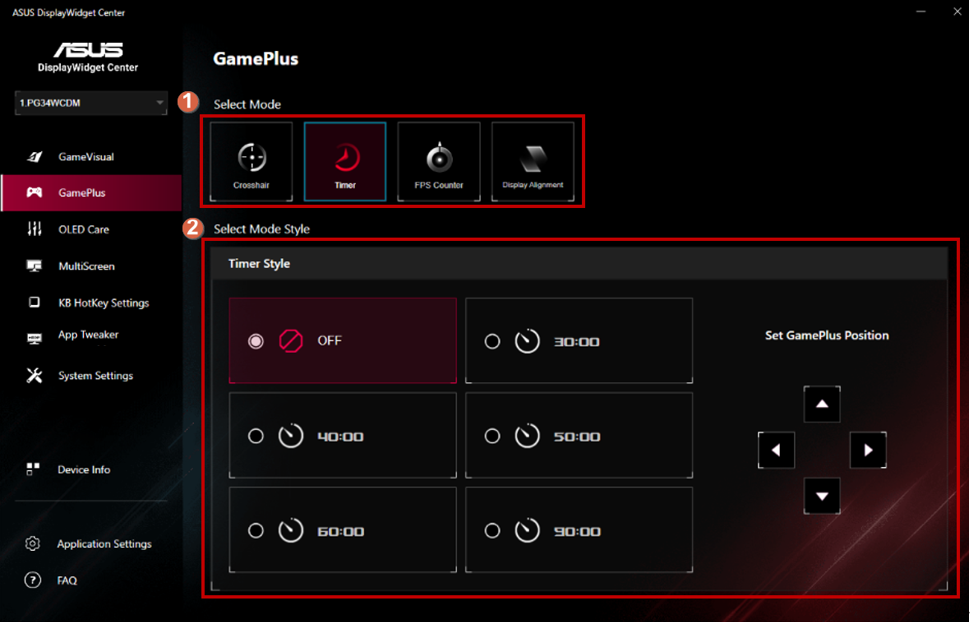
-Лічильник FPS:
①Виберіть бажаний режим GamePlus.
②Виберіть бажаний стиль лічильника FPS і налаштуйте його положення. 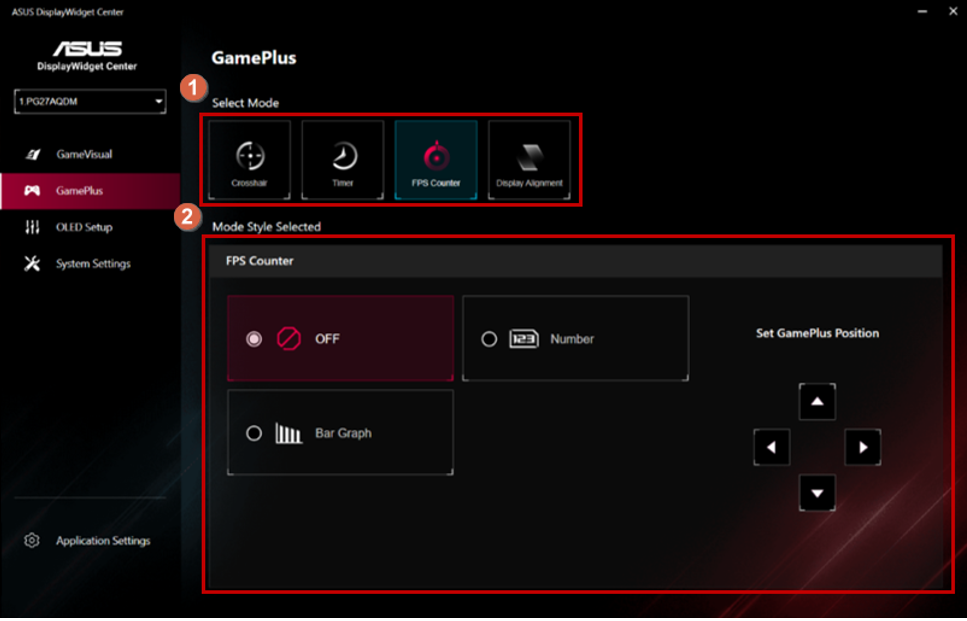
-Вирівнювання дисплея:
①Виберіть бажаний режим GamePlus.
②Виберіть бажаний стиль вирівнювання дисплея і налаштуйте його положення. 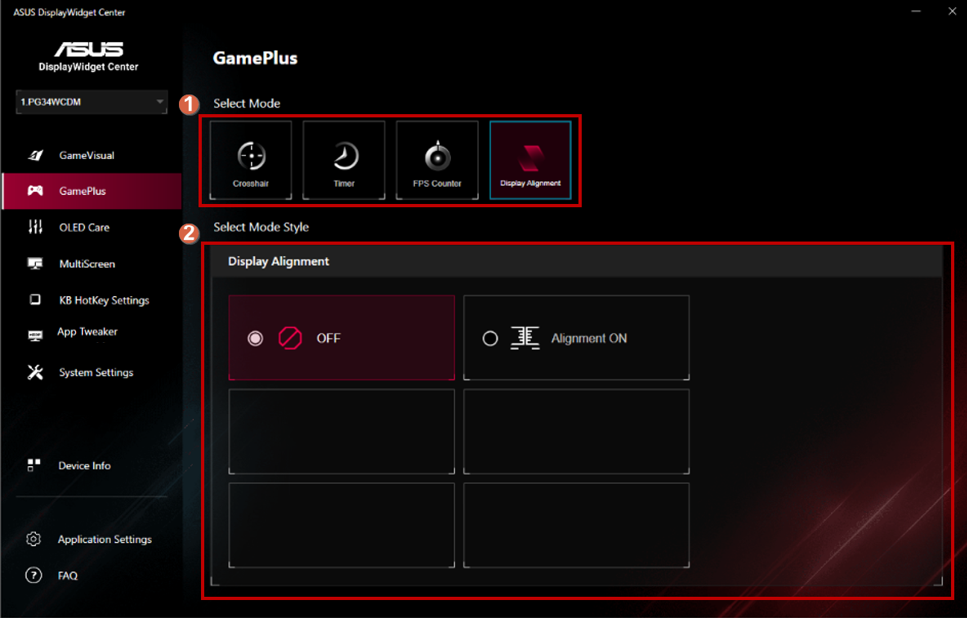
* Підтримується за специфікацією продукту.
(5).Догляд за OLED:
Налаштуйте параметри OLED. 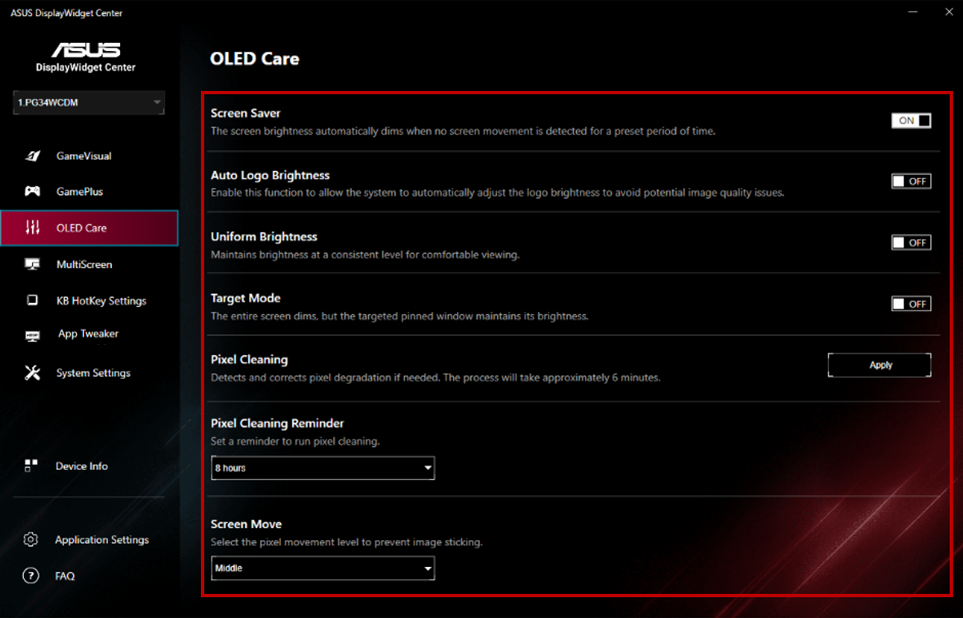
* Функція підтримується специфікацією продукту.
(6). Догляд за очима:
Налаштувати функцію догляду за очима (Наприклад, Фільтр синього світла, Посилення кольору, Нагадування про відпочинок) 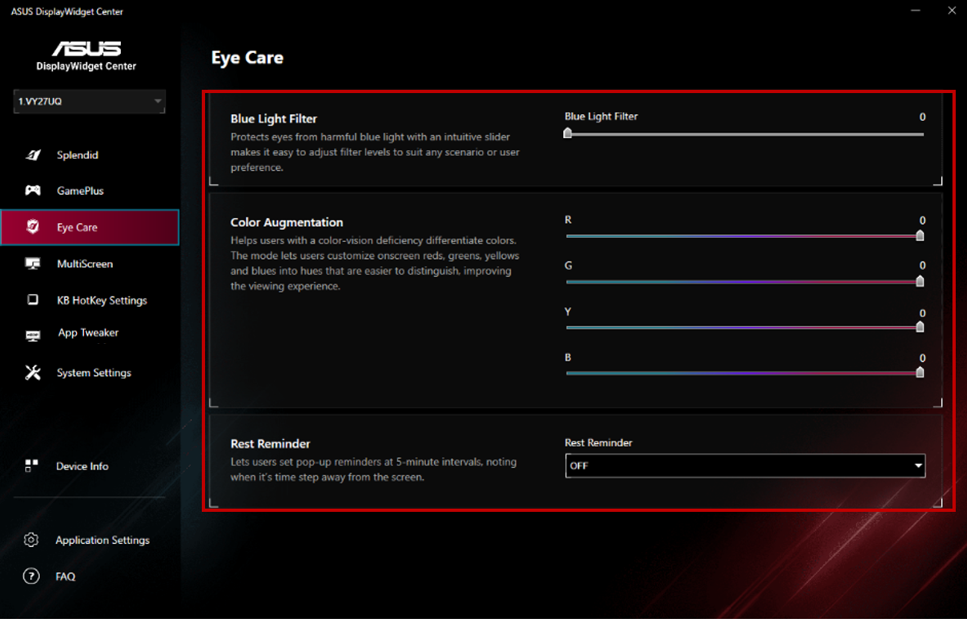
*Функція підтримується специфікацією продукту.
(7). MultiScreen:
- MultiFrame
① Виберіть функцію MultiScreen.
② Виберіть бажане розташування. 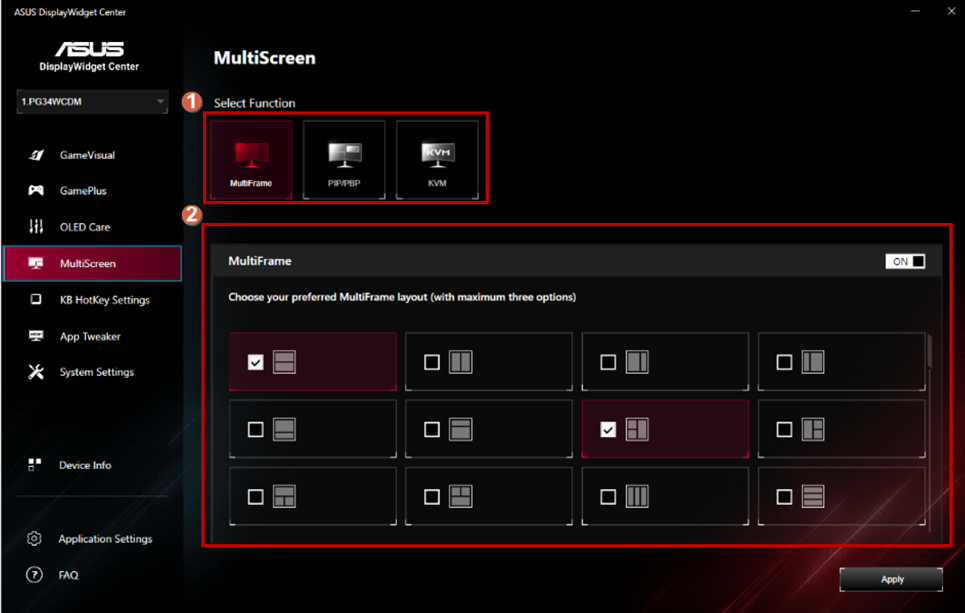
-PIP/PBP:
① Виберіть функцію MultiScreen.
② Виберіть бажаний режим PIP/PBP. 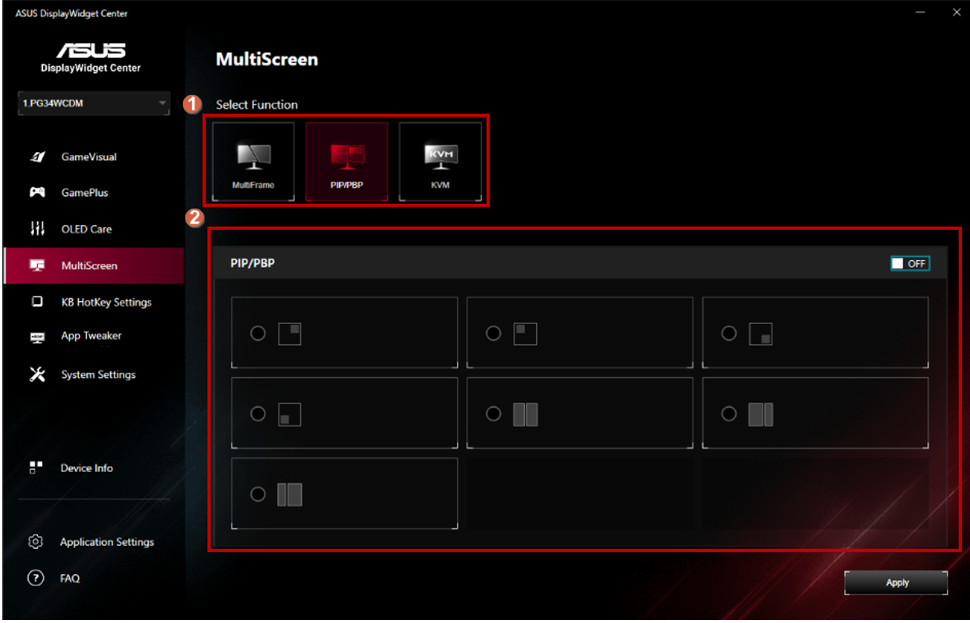
* Функція підтримується специфікацією продукту.
-KVM:
① Виберіть функцію MultiScreen.
② Smart KVM Switch.
③ Гаряча клавіша для перемикання KVM. 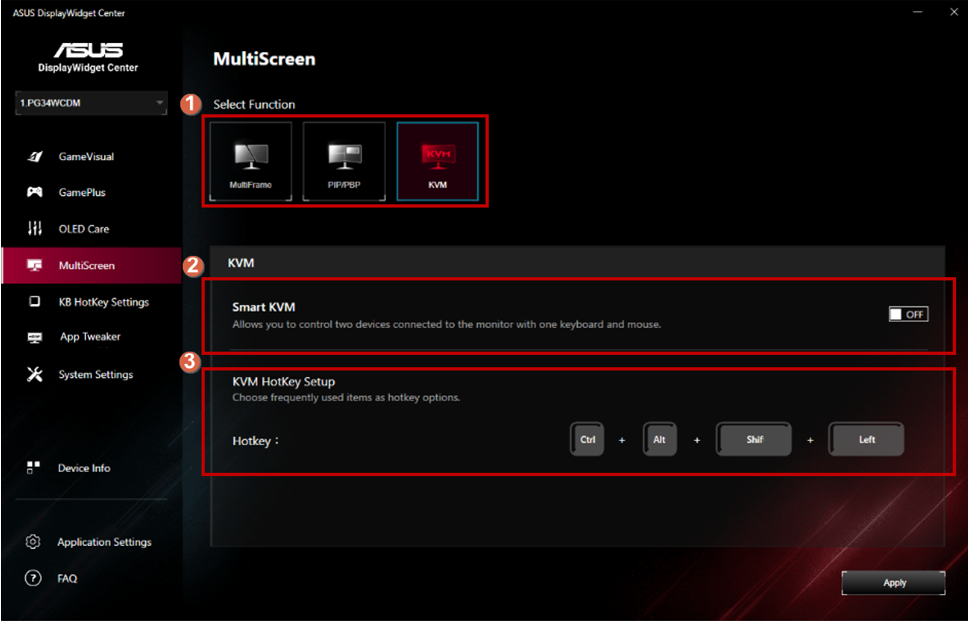
*Функція підтримується відповідно до специфікації продукту.
(8). Налаштування гарячих клавіш KB:
① Налаштування гарячих клавіш для функції OSD. 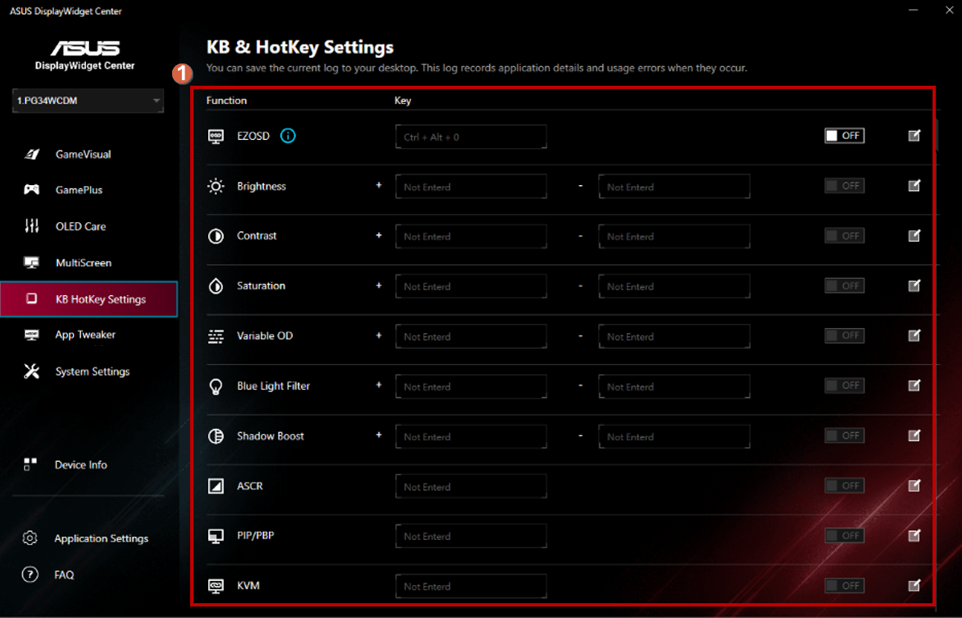
(9).APP Tweaker:
① Перемикач увімкнення/вимкнення App Tweaker.
② Застосуйте бажаний режим для вибраного додатку. 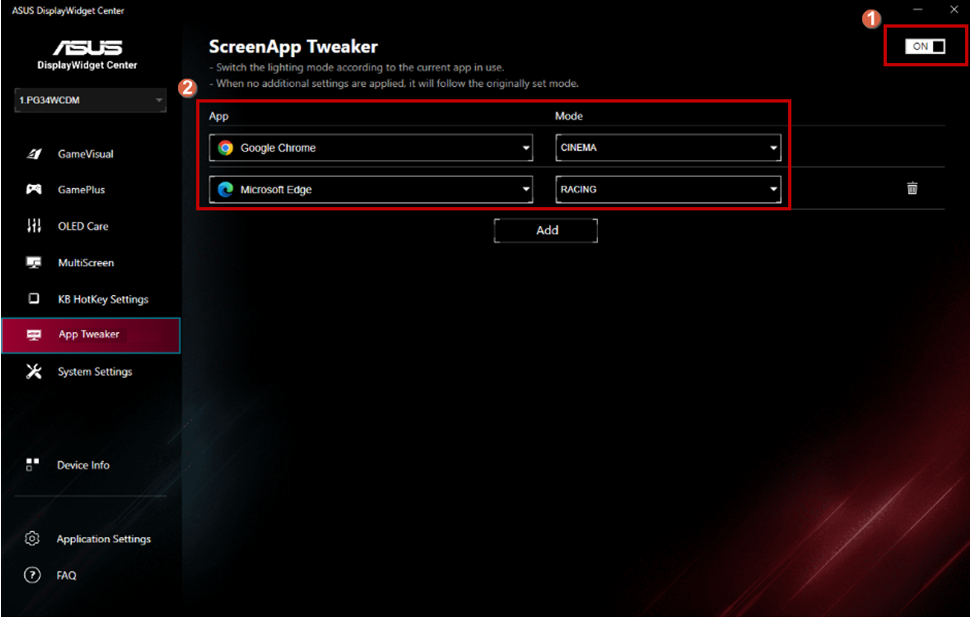
(10). Інформація про пристрій:
① Виведення звіту E-Color.
②Скопіюйте інформацію про пристрій. 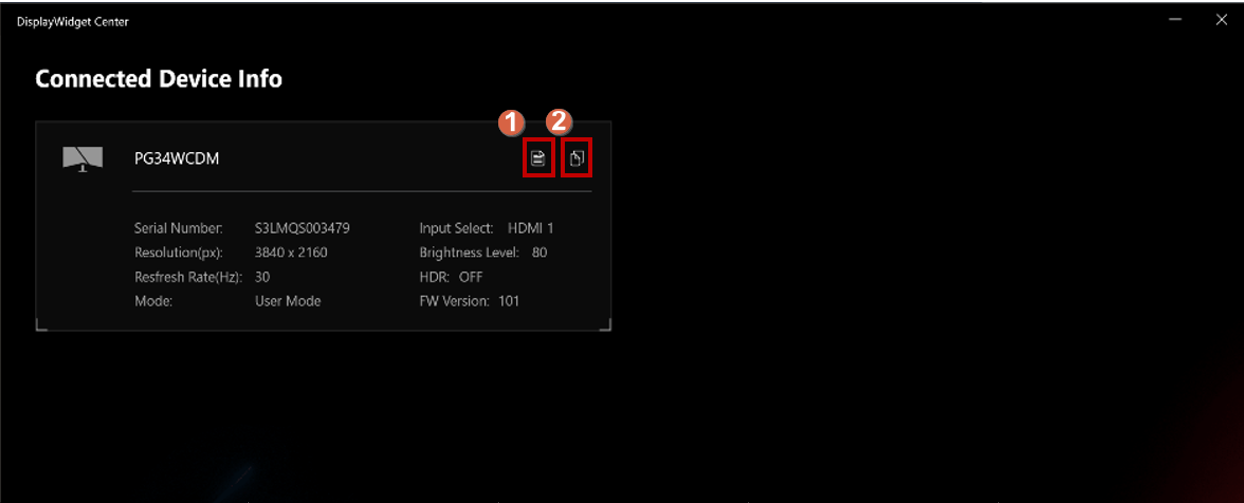
(11). Налаштування системи :
① Гаряча клавіша для функції Windows HDR.
② Гаряча клавіша для функції панелі завдань Windows.
③ Гаряча клавіша для теми кольору фону Windows.
④ Налаштування енергоспоживання пристрою. 
(12). Налаштування додатків :
① Перевірка оновлення версії додатка-> Виберіть бажаний режим нагадування.
② Виберіть потрібну мову.
③ Виберіть свою улюблену тему додатка.
④ Записуйте дані своєї системи, коли виникають помилки використання. 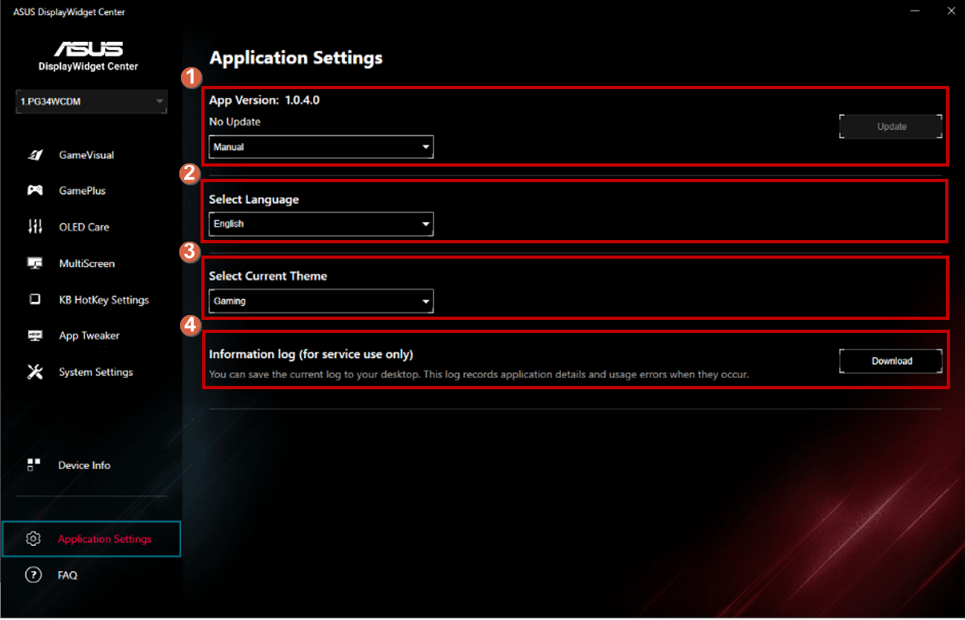
D. Q&A:
Q1. Коли функція GameVisual не може бути використана?
A1, Можна вимкнути HDR у налаштуваннях системи, кроки налаштування показані на малюнку нижче.
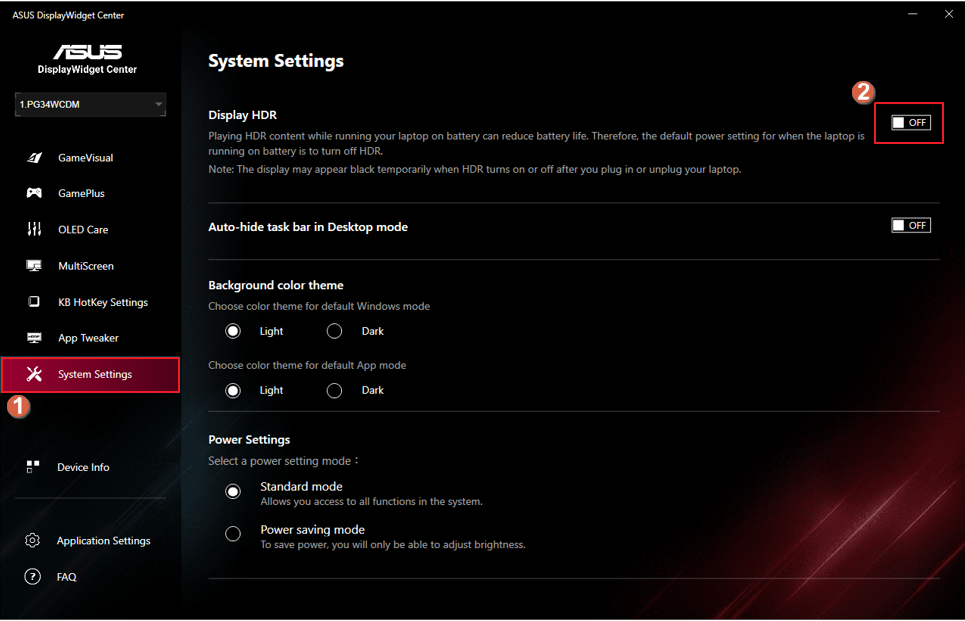
Q2. Інформацію про функцію HDR та пов'язані апаратні та програмні вимоги можна знайти за наступним посиланням.
A2, [LCD Monitor] Як увімкнути функцію Windows HDR.
Q3. Що робити, коли DisplayWidget Center не може автоматично оновити версію?
A3, Будь ласка, "запустіть цю програму від імені адміністратора", щоб не виникало проблем із автоматичним оновленням / оновленням додатку. 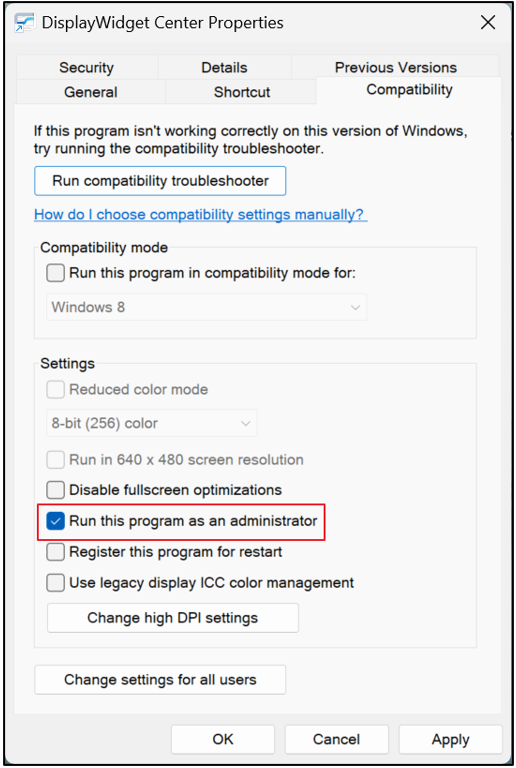
Q4. Як видалити ASUS DisplayWidget Center?
A4, Клацніть правою кнопкою миші по кнопці Start у Windows, виберіть встановлені додатки, [ASUS DisplayWidget Center] та натисніть [Uninstall].
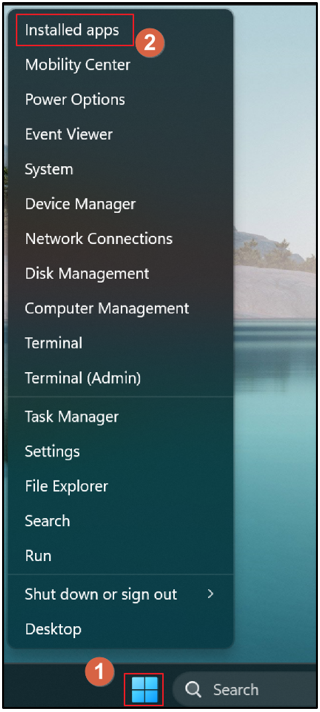
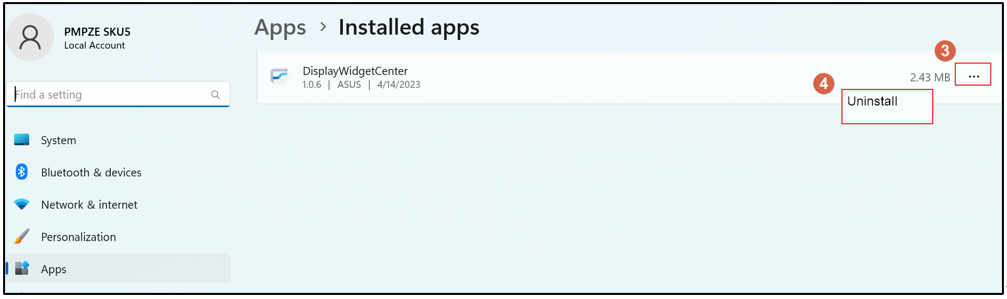
Q5. Як я можу перевірити, чи підтримує конкретна модель GameVisual чи Splendid або Preset?
A5. Ви можете звернутися до особливостей зображення в специфікаціях продукту для кожної моделі, щоб побачити підтримувані функції.
Наприклад, VG279Q3A підтримує GameVisual.